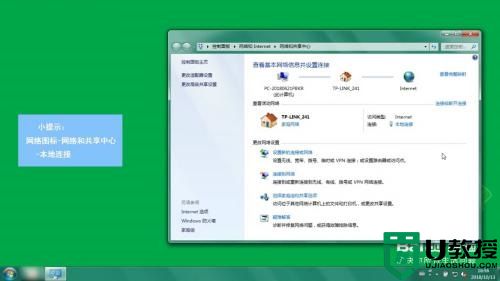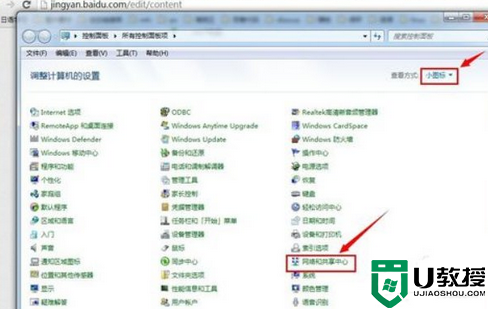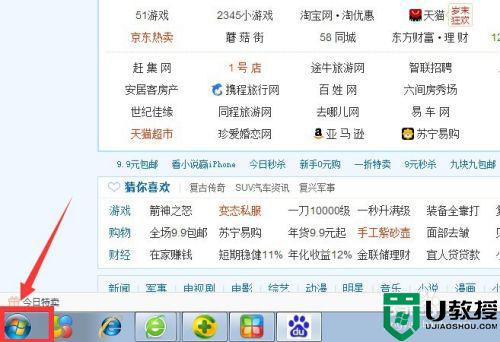笔记本连接wifi显示无internet访问如何解决
在笔记本电脑中默认都是自带有无线网卡,能够方便大家在wifi中连接使用,不过近日有笔记本电脑用户反映说在连接wifi的时候,无法上网,而且还显示无internet访问的情况,这让用户们很是困扰,为了解决大家的烦恼,小编给大家带来详细的解决步骤供大家参考。
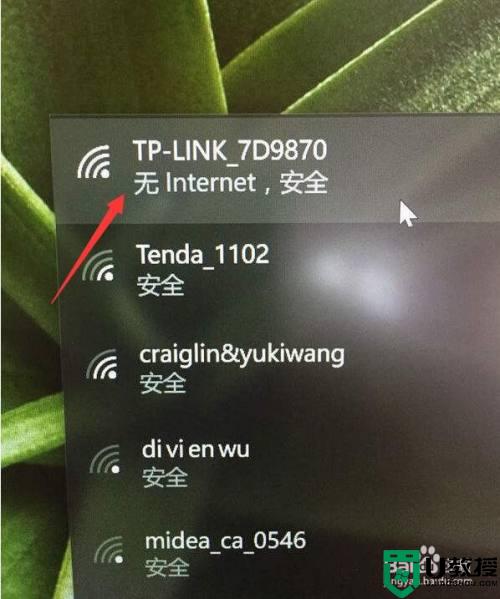 方法一:
方法一:
1、针对笔记本无法正常连接WiFI网络的问题,我们可以尝试通过重置网络参数来实现。
具体而言,点击”开始“按钮,搜索”CMD“,并以管理员身份运行。
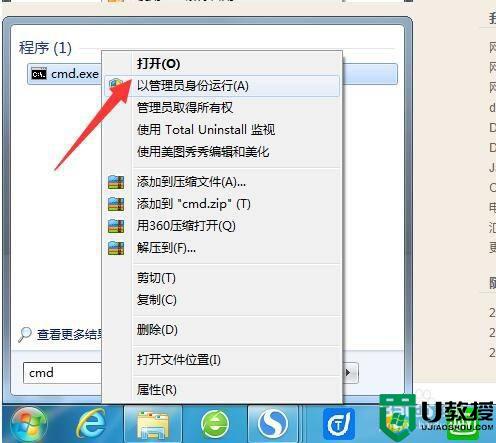
2、从打开的MSDOS命令窗口中,输入”netsh winsock reset“命令,并按回车即可自动完成网络参数的重置操作。最后重启一下计算机,尝试连接Wifi网络。
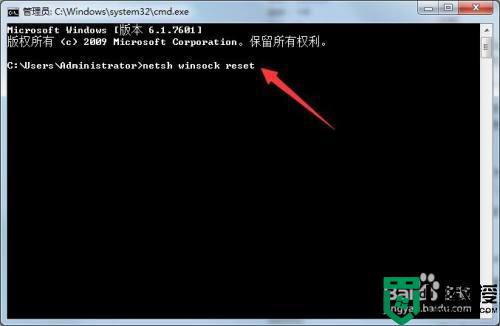
方法二:删除无效无线网络连接来尝试解决问题。
1、右击任务栏右下角的”无线网络“图标,从弹出的右键菜单中选择”打开网络和共享中心“项。
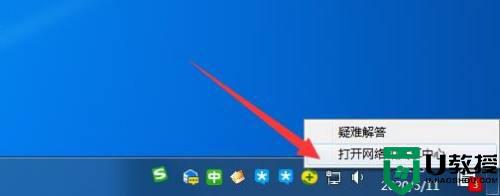
2、从打开的窗口中,点击如图所示的”管理无线网络“按钮。
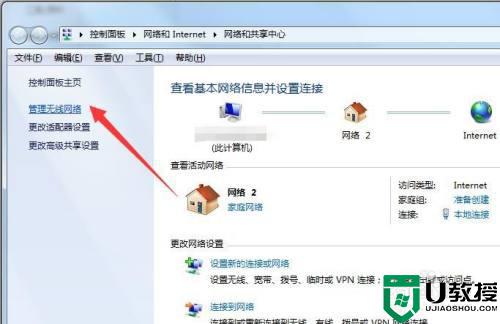
3、然后从打开的”管理无线网络“窗口中,找到无法正常连接的无线网络名称,右击此名称选择”删除网络“项,将此网络删除。然后再尝试连接无线网络查看问题是否可以解决。
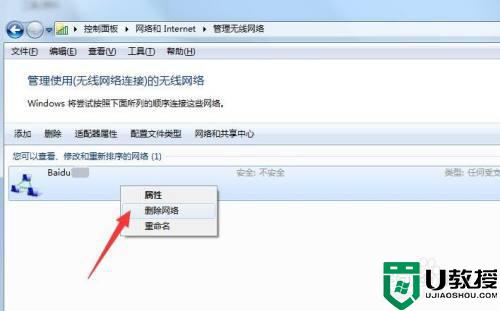
方法三:手动配置IP地址。
1、有时造成网络连接不可用的原因是IP地址获取不正确或地址存在冲突所造成的。对此我们可以手动指定IP地址。首先我们需要在同一局域网中可正常上网的电脑或手机上查看正确的IP地址信息。
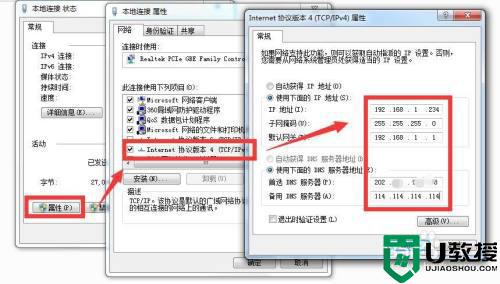
2、如果所示,针对同一局域网中可正常访问网络的手机或电脑上所获取的IP地址信息,我们可以对无法正常连接网络的计算机的IP地址进行配置,同时将IP地址设置为与网络中其它电脑不一样的信息来尝试连接。
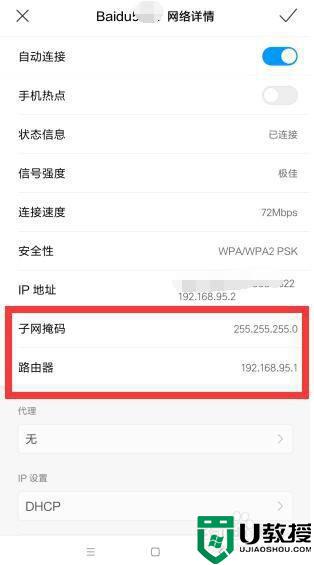 方法四:尝试重启无线网络相关服务来解决问题。
方法四:尝试重启无线网络相关服务来解决问题。
1、打开”运行“窗口,输入”services.msc"进入。
2、在“服务”界面中,分别找到并选中“Wired AutoConfig”和“WLAN AutoConfig”,点击左上角的“重启动”按钮,重启服务来尝试解决问题。
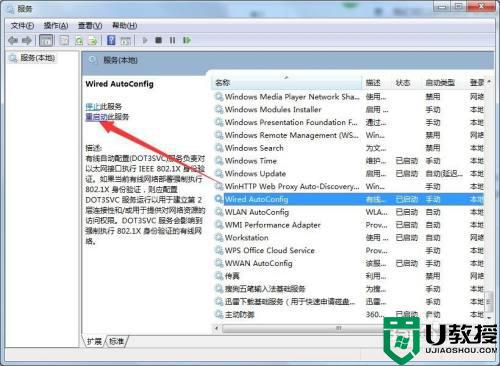 方法五:通过断网急救箱来尝试解决问题。
方法五:通过断网急救箱来尝试解决问题。
1、对此我们首先需要在电脑上安装360安全卫士。从打开的程序主界面中,点击“功能大全”按钮。
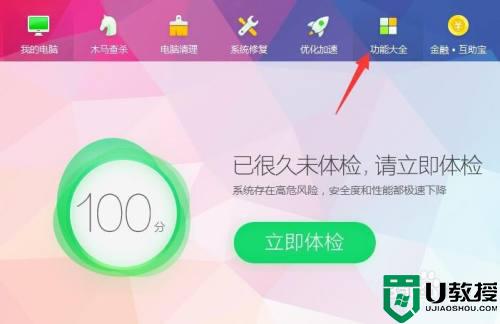
2、从打开的“功能大全”窗口中,切换到“网络优化”选项卡,点击“断网急救箱”按钮。
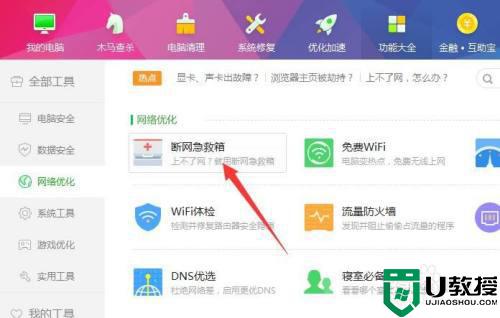
3、然后点击“开始检测”按钮,即可针对网络中存在的故障进行检测并进行修复操作,对于未能正常修复的问题,通过深度恢复网络配置来尝试解决。
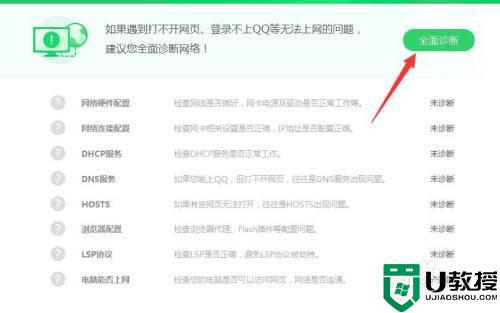
以上给大家讲解的便是笔记本连接wifi显示无internet访问的详细解决方法,如果你有遇到相同情况的话,可以按照上面的几种方法来尝试修复吧。